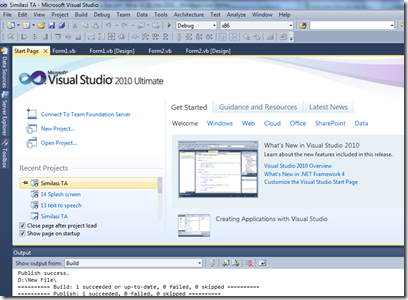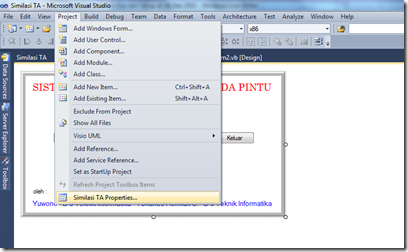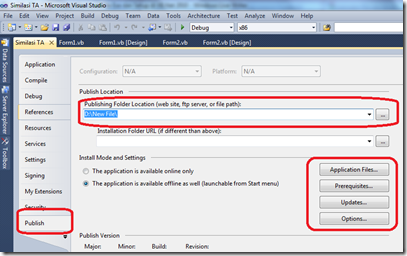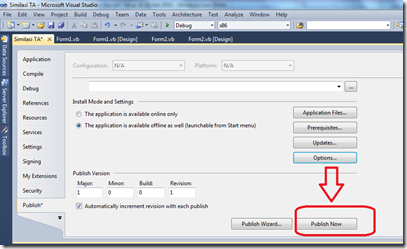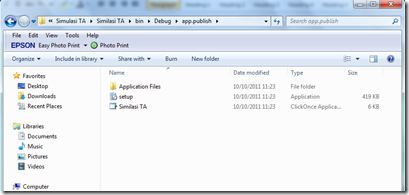Cara 1 :
Cara manual ini adalah cara paling mudah untuk menyebarkan aplikasi yang telah Anda buat pada beberapa komputer, caranya yaitu kita hanya perlu mengcopy file .exe dari aplikasi yang telah dibuat. Contohnya Anda telah membuat sebuah aplikasi dengan Visual Studio 2010 dengan nama project Simulasi TA. Ketika aplikasi ini sudah siap untuk digunakan pada beberapa komputer, Anda hanya perlu mengcopy file sisfo Simulasi.exe yang berada dalam folder “similasi TA/bin/debug/similasi TA.exe”. Lalu copy-paste saja file similasi TA.exe tadi ke komputer – komputer yang akan menggunakan aplikasi ini. File similasi TA.exe yang tadi sudah di copykan hanya perlu di double click saja dan aplikasi tersebut langsung dapat digunakan sebagaimana mestinya.
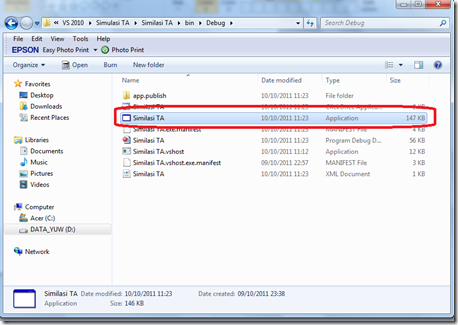
Cara ke 2 :
Dengan cara kedua ini Anda harus membuat file setup.exe untuk aplikasi yang sudah Anda buat, sehingga nantinya aplikasi yang sudah Anda buat akan terinstal dalam sistem komputer seperti ketika Anda menginstal software ke dalam komputer Anda. Bedanya dengan cara pertama yaitu, pada cara pertama aplikasi yang sudah jadi hanya diletakkan dalam komputer dengan cara copy-paste sehingga aplikasi tidak masuk dalam sistem komputer.
Untuk membuat file setup.exe caranya adalah:
- Buka project yang sudah Anda buat.
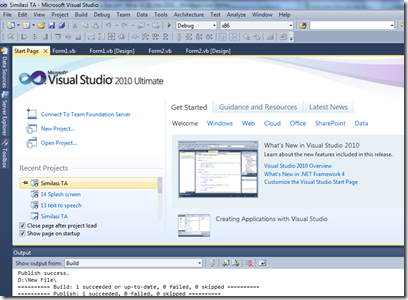
- Pilih menu Project – <nama project Anda> Properties
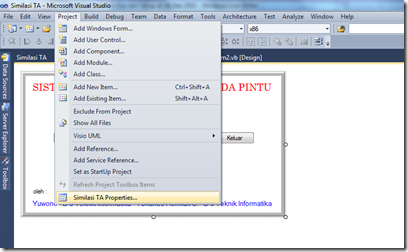
- Setelah jendela properties dari project Anda terbuka kemudian pilih menu publish dari jendela tersebut
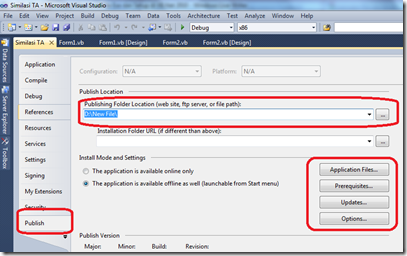
- Anda tentukan dimana lokasi file hasil publish disimpan pada “Publish Location”
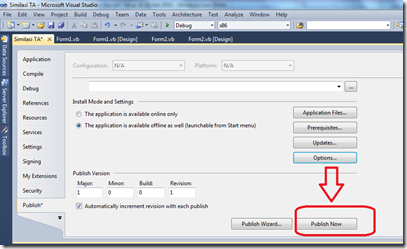
- Pilih Publish Now dan tunggu hingga Visual Studio selesai mempublish project Anda menjadi file setup.exe.
- Cara bukanya di < nama project anda>/bin/debug/app.publish, seperti gambar berikut ini :
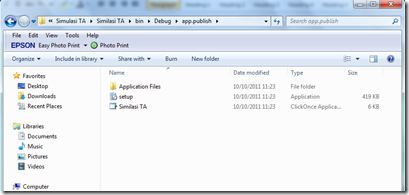
Selamat mencoba…..